Ha „A rendszerhez csatlakoztatott eszköz nem működik” hibaüzenetet lát, jó eséllyel készüléke nincs megfelelően bedugva, vagy a Microsoft Windows rendszerrel van probléma. Kipróbálhat néhány javítást a probléma megoldására, de ha azok nem működnek, az eszköz cseréje lehet az egyetlen lehetőség.
A hiba gyakori okai közé tartoznak a problémás eszközillesztők, sérült Windows-fájlok, rosszindulatú alkalmazások és kisebb rendszerhibák. Módszereket kínálunk ezeknek a problémáknak a megoldására, hogy eszköze működjön a számítógépével.
Csatlakoztassa újra az eszközt Windows 10/11 rendszerű számítógépéhez
Ha csatlakozási hibával szembesül, először húzza ki, majd csatlakoztassa az eszközt a számítógéphez. Ez biztosítja, hogy a kapcsolat ne legyen laza, és az eszköz megfelelően csatlakozik.
Próbálja ki, és nézze meg, működik-e. Ha a hiba az újracsatlakozás után is fennáll, olvassa el a további javításokat.
Indítsa újra Windows PC-jét
A Windows PC kisebb hibái okozhatják a „A rendszerhez csatlakoztatott eszköz nem működik” hibát. Ebben az esetben kapcsolja ki a számítógépet, majd vissza a problémák megoldásához.
Ezzel új lehetőséget ad számítógépének az összes rendszer- és alkalmazásfájl újratöltésére. A számítógép újraindítása előtt mindenképpen mentse el nem mentett munkáját, mert fennáll a munka elvesztésének kockázata.
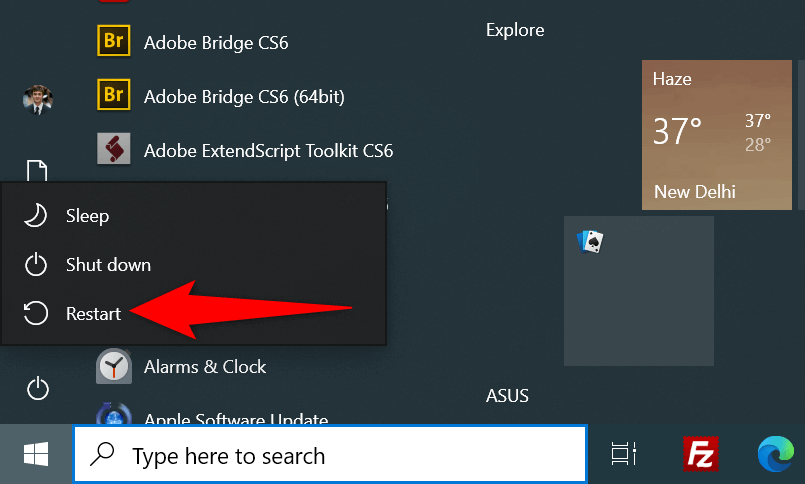
Használjon másik USB-portot
A csatlakozáshoz használt USB-port hibás lehet, ezért a Windows nem ismeri fel az eszközt. Ez általában akkor történik, ha a port fizikailag megsérül.
Megpróbálhatja csatlakoztatni eszközét a számítógép másik portjához. A legtöbb gépnek több USB-portja is van, így ezzel nem lehet gond.

Ha az eszköz elkezd működni, amikor csatlakoztatja az új porthoz, a az előző port hibás volt. Továbbra is használhatja ezt az új portot az eszközzel való együttműködéshez. Próbálkozzon másik USB-kábellel, ha a port megváltoztatása nem oldja meg a problémát.
Frissítse az eszközillesztőket.
A „A rendszerhez csatlakoztatott eszköz nem működik” probléma egyik oka az elavult eszközillesztők. A régi illesztőprogramokban gyakran vannak olyan hibák, amelyeket a legújabb verziókban javítottak.
Lehetősége van a Windows letöltésére és a telepítse a legújabb illesztőprogramot megoldására, amely megoldja a problémát.
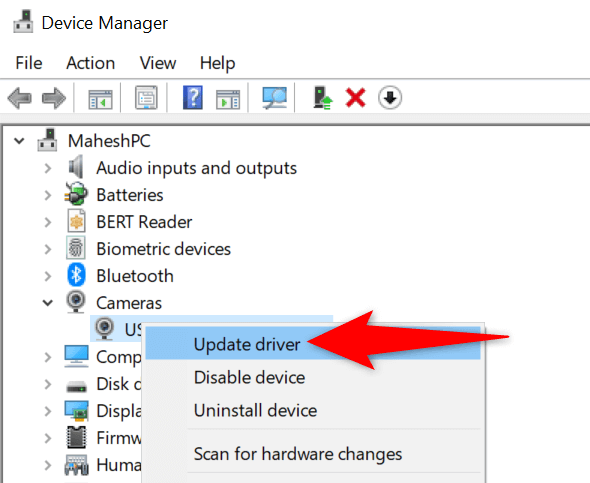
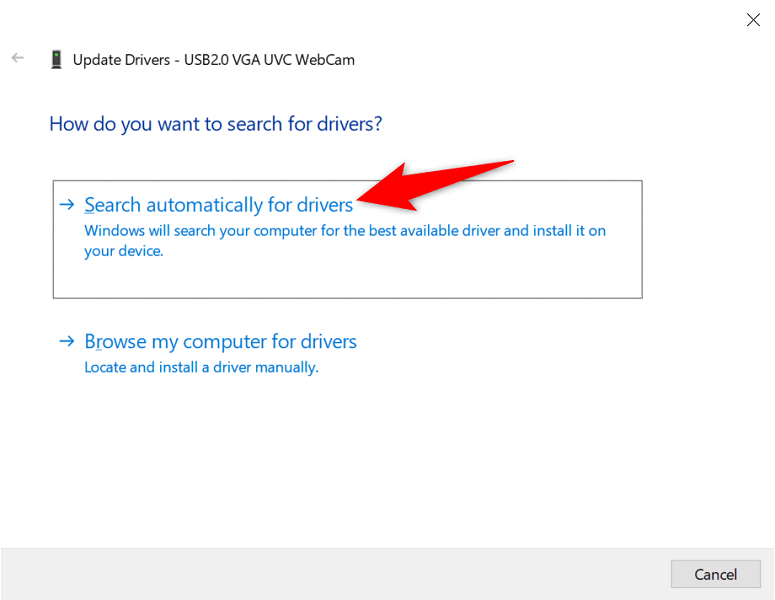
Telepítse újra az eszközillesztőket
Lehet, hogy a megfelelő eszköz-illesztőprogramok vannak telepítve a számítógépére, de ezek a fájlok sérültek. Ez megakadályozza, hogy a számítógép kommunikáljon az eszközzel, ami különféle hibaüzeneteket eredményez.
Szerencsére megkerülheti ezt a problémát, ha eltávolítása és újratelepíti a hibás illesztőprogram-fájlokat.
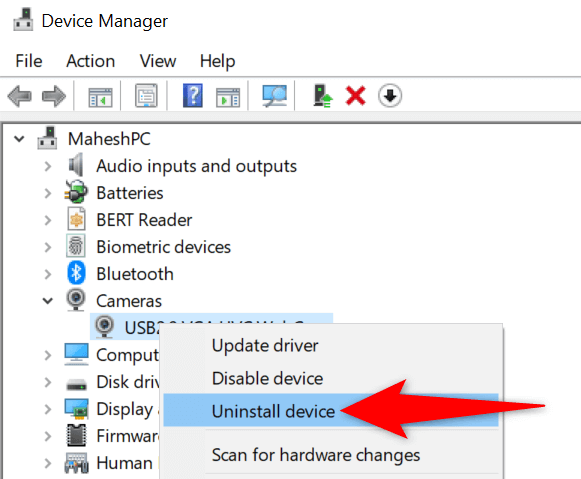
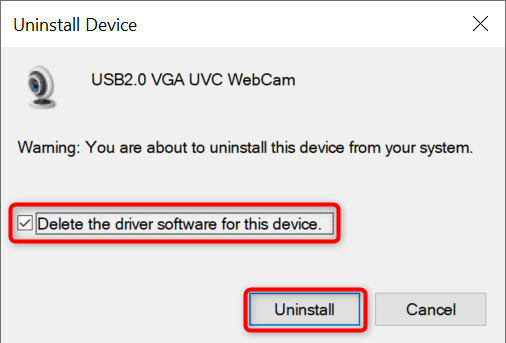
Formázza meg a csatolt tárolóeszközt
Ha külső tárolóeszközt (például merevlemezt) próbál használni a számítógépével, fontolja meg az a készülék formázása -t, hogy ellenőrizze, akkor működik-e. Az adatok törlése segít kijavítani a hibás szektorokat a tárolóeszközön, esetleg „A rendszerhez csatlakoztatott eszköz nem működik” hibát.
Ne feledje, hogy ez a módszer csak akkor működik, ha külső eszköze megjelenik a Fájlkezelőben. Ezenkívül az eszköz formázásakor elveszíti az eszközére mentett összes adatát..
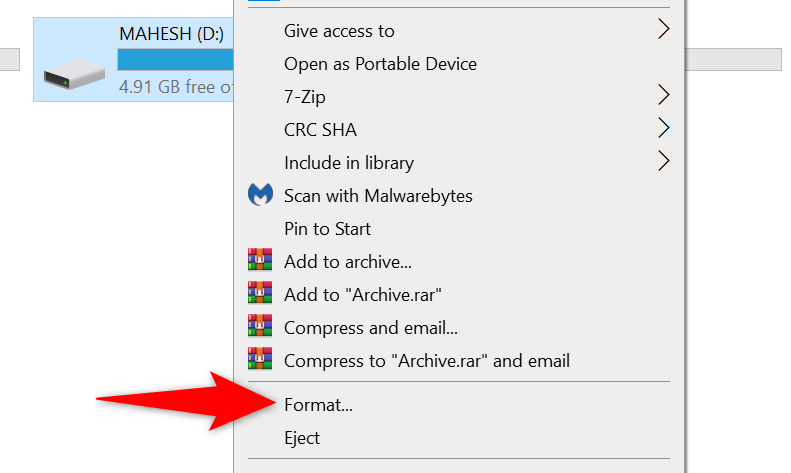
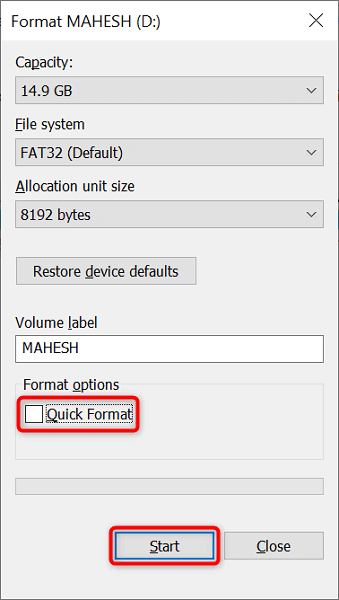
A Windows sérült fájlok javítása
A Windows sérült fájljai használhatatlanná tehetik a csatlakoztatott eszközöket, mivel a rendszer nem tudja felhasználni a fájlokat az eszköz felismerésére. Ebben az esetben futtathat egy beépített eszközt a számítógépén, amely automatikusan találja meg és javítsa ki a problémás fájlokat.
Ezt az eszközt Rendszerfájl-ellenőrzőnek hívják, és a parancssoron keresztül futtathatja. Az eszköz észleli a sérült fájlokat, és működő fájlokra cseréli. Ez segít megoldani számos problémát az operációs rendszerrel.
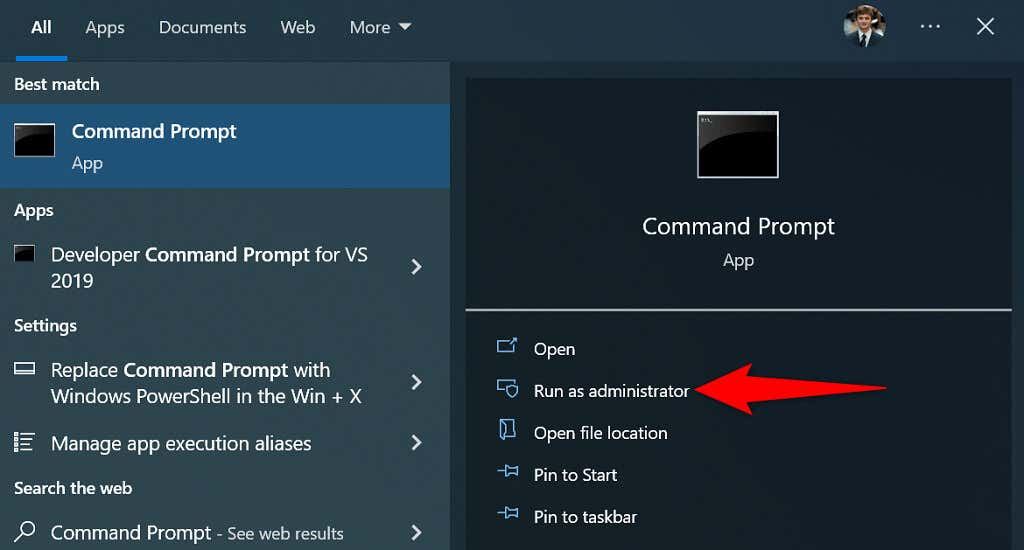
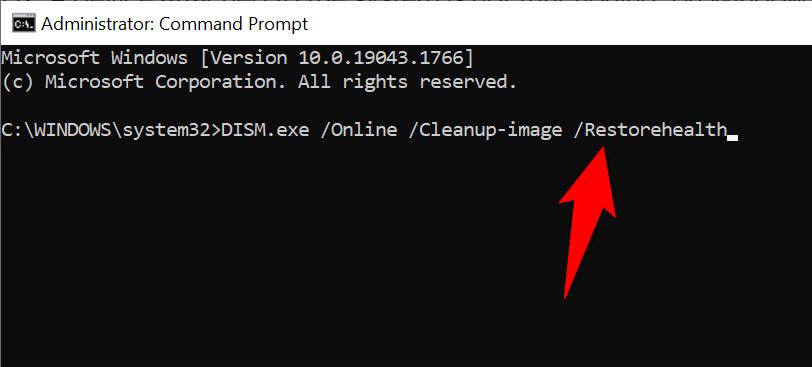
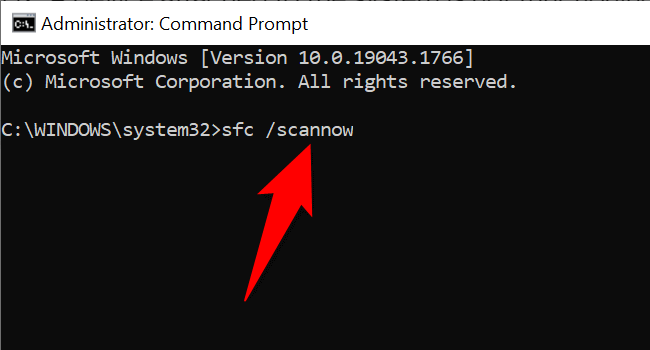
Használja a Windows csökkentett módját
Lehetséges, hogy egy vagy több telepített alkalmazása zavarja a csatlakoztatott eszközt, aminek következtében a Windows „A rendszerhez csatlakoztatott eszköz nem működik” hibaüzenetet jelenít meg.
A indítsa újra a számítógépet csökkentett módban segítségével ellenőrizheti, hogy ez így van-e. Ez a mód csak a rendszer alapvető fájljait tölti be, és elhagyja az összes harmadik féltől származó alkalmazást. Ha eszköze ebben a módban működik, meg kell találnia és el kell távolítania a hibás alkalmazást a számítógépéről.
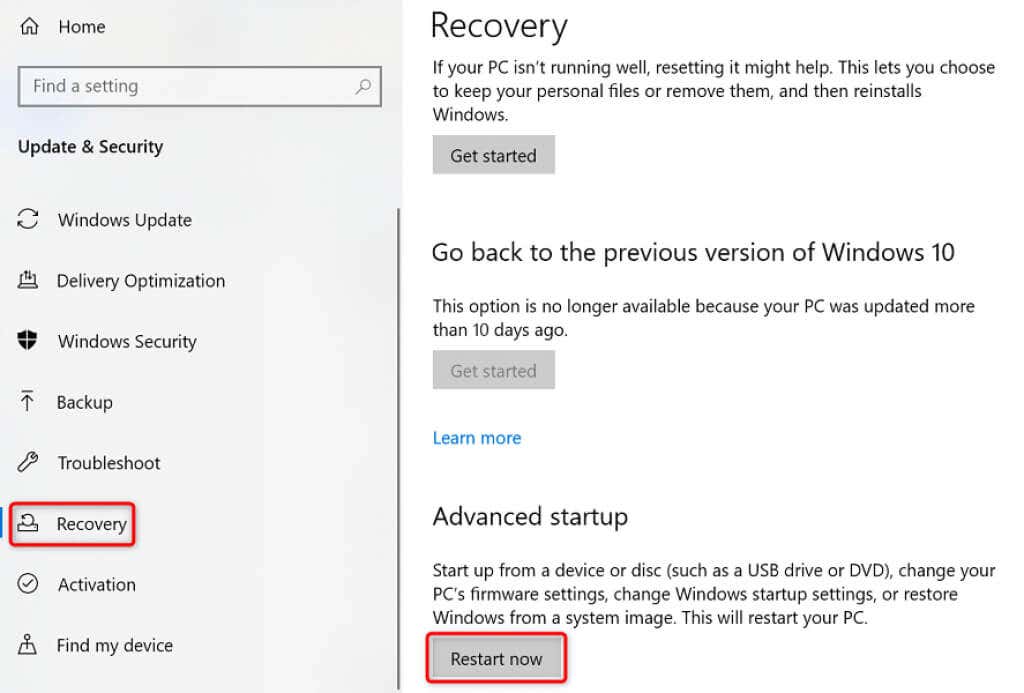
Hagyja, hogy a Windows felismerje az Ön csatlakoztatott eszközeit
A Windows általában azonnal felismeri a legtöbb eszközt, amint csatlakoztatja őket a számítógéphez. Azokban az esetekben azonban, amikor „A rendszerhez csatlakoztatott eszköz nem működik” hibaüzenetet lát, néhány javítást végre kell hajtania, mielőtt az eszköz működni fog a géppel.
Reméljük, hogy az útmutató segít Önnek megoldja az eszköz csatlakozási hibáit.
.